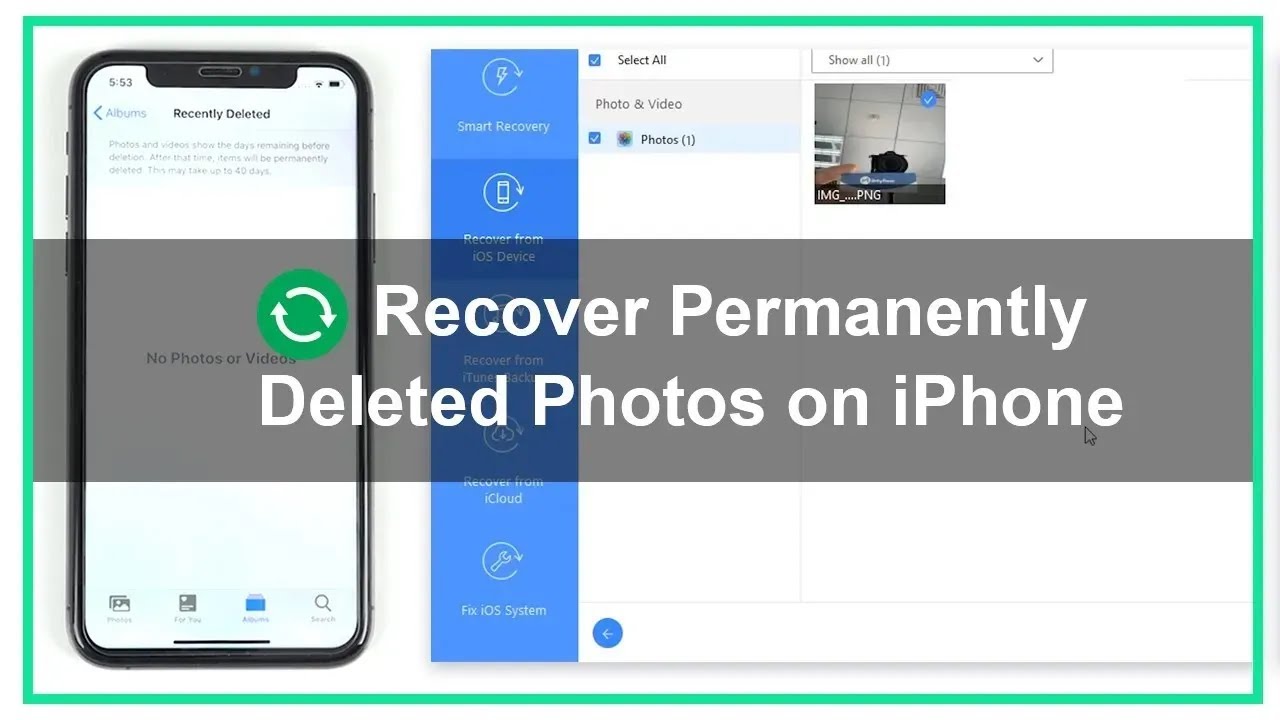Почему фотографии не загружаются в iMessage? 9 способов это исправить!
Категория: Восстановление iPhone

7минуты чтения
Я использую iPhone 13 Pro с iOS 16 и не могу увидеть старые фотографии iMessage. Миниатюры есть, но когда я пытаюсь открыть их в разделе Фотографии контакта, ничего не происходит. Эта проблема возникла после обновления программного обеспечения, и я уже пробовал войти в iCloud и выйти из него, а также сбросить настройки сети. ММС включен. Есть ли способ восстановить эти фотографии или они потеряны навсегда?
Вы разочарованы тем, что фотографии iMessage не отображаются на вашем iPhone? Не волнуйтесь, вы не одиноки. Многие пользователи сталкиваются с этой проблемой, особенно после обновления iOS. Это может привести в уныние, когда вы хотите поделиться особым моментом или забавным GIF-файлом, но обнаруживаете, что в ваших разговорах в iMessage отсутствуют изображения.
Но не бойтесь: эта статья поможет вам. мы выясним причины, по которым изображения могут не отображаться в iMessage, и предложим решения для решения этой проблемы. Независимо от того, используете ли вы iPhone, iPad или Mac, эти методы устранения неполадок помогут вам решить проблему и наслаждаться бесперебойной работой iMessage.
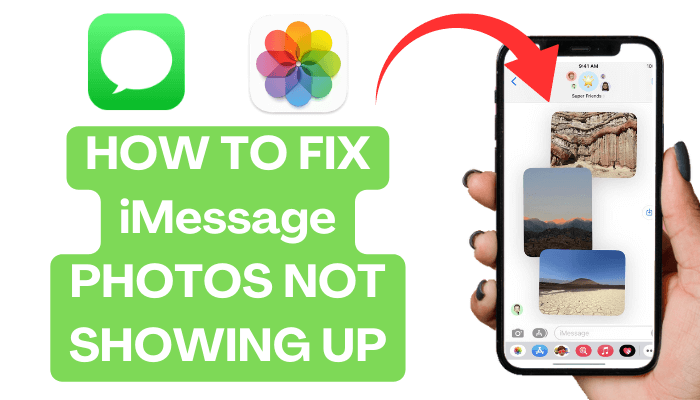
В этой статье:
- Часть 1: Почему изображения iMessage не работают
- Часть 2. Как исправить, что изображения iMessage не отображаются? - 8 методов
- 1. Освободите место для хранения
- 2. Проверьте настройки iOS и iCloud.
- 3. Проверьте поврежденные файлы кэша iMessage.
- 4. Проверка настроек MMS
- 5. Улучшите подключение к Интернету
- 6. Обновите приложение iMessage.
- 7. Опция #images в iMessage
- 8. Включение опции автоматического обмена
- Часть 3: лучший способ исправить iMessage, не отображающий изображения
- Часть 4. Часто задаваемые вопросы об изображениях iMessage
Часть 1: Почему изображения iMessage не работают
Прежде чем углубляться в подробности того, почему изображения могут не отображаться в iMessage, давайте сначала рассмотрим более широкую проблему неработоспособности iMessage. Часто это может быть фактором, способствующим возникновению проблемы с отображением изображения.
Вот несколько потенциальных причин, по которым iMessage может работать неправильно:
- Недостаточно места на вашем устройстве:
- Случайное удаление фотографий iMessage при очистке кэша или освобождении места:
- Недоступность службы iMessage или отсутствие надлежащей авторизации:
- Проблемы, связанные с Apple ID, связанным с вашей учетной записью iMessage:
- Манипулирование настройками iOS или iCloud:
- Плохое или прерывистое подключение к Интернету:
- Сбои при обновлениях iOS:
- Использование устаревшей версии приложения iMessage:
Когда на вашем iPhone заканчивается место для хранения данных, на нем может не хватить места для хранения и загрузки изображений iMessage.
Если вы по ошибке удалили фотографии iMessage при попытке очистить кеш или освободить место на своем устройстве, они больше не будут доступны для загрузки.
Если в службе iMessage возникли временные проблемы или вы не предоставили iMessage надлежащее разрешение на доступ к вашим фотографиям, это может помешать загрузке изображений.
Проблемы с вашим Apple ID, такие как неправильные учетные данные для входа или проблемы с синхронизацией, могут повлиять на загрузку изображений iMessage.
Изменение настроек iOS или iCloud, особенно тех, которые связаны с iMessage или фотографиями, может привести к конфликтам, которые препятствуют загрузке изображений.
Слабое или нестабильное подключение к Интернету может помешать загрузке изображений iMessage.
Если вы недавно обновили версию iOS и столкнулись с ошибками или неполной установкой, это может повлиять на функциональность iMessage, включая возможность загрузки изображений.
Устаревшие версии приложений могут иметь проблемы совместимости с новыми обновлениями iOS, что приводит к проблемам с загрузкой изображений iMessage.
Эти факторы могут способствовать тому, что изображения iMessage не отображаются в ваших разговорах. В следующих разделах мы подробно рассмотрим каждую причину и предложим эффективные решения, которые помогут вам решить проблему.
Часть 2. Как исправить, что изображения iMessage не отображаются? - 8 методов
Теперь давайте сосредоточимся на решении конкретной проблемы с изображениями, которые не отображаются в iMessage. Вот 8 эффективных методов, которые помогут вам исправить фотографии iPhone, которые не загружаются в сообщениях:
01 Освободите место для хранения:
Если ваши фотографии iMessage не отображаются, это может быть связано с недостатком места на вашем iPhone. Чтобы решить эту проблему, вы можете освободить место, удалив ненужные файлы и приложения. Вот как:
- Зайдите в настройки на вашем iPhone.
- Нажмите Основные, а затем выберите Хранилище iPhone.
- Просмотрите список приложений и данных, чтобы определить ненужные файлы или приложения, которые можно удалить.
- Нажмите на приложение или файл, который хотите удалить, и выберите Удалить приложение или Удалить файлы.
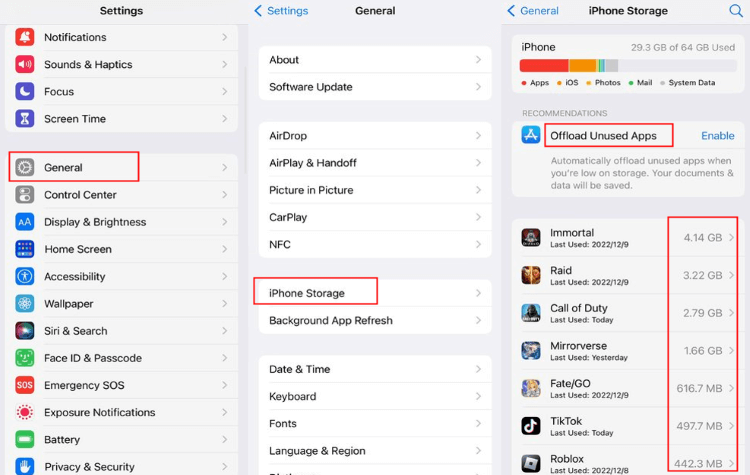
Освободив место на вашем iPhone, вы сможете освободить больше места для фотографий iMessage и улучшить их видимость в приложении.
02 Просмотрите настройки iOS и iCloud:
Если у вас возникли проблемы с тем, что фотографии iMessage не отображаются после обновления iOS, стоит проверить, доступны ли прикрепленные фотографии в вашем хранилище iCloud. Вот как:
1. Войдите в свою учетную запись iCloud, используя свой идентификатор iCloud, и убедитесь, что синхронизация работает правильно.
2. Откройте iMessage или приложение Сообщения на своем iPhone.
3. Нажмите на значок информации в верхней части разговора и прокрутите вниз.
4. Если вы встретите сообщение с указанием количества изображений в iCloud и возможности загрузки, это означает, что фотографии недоступны в iMessage.
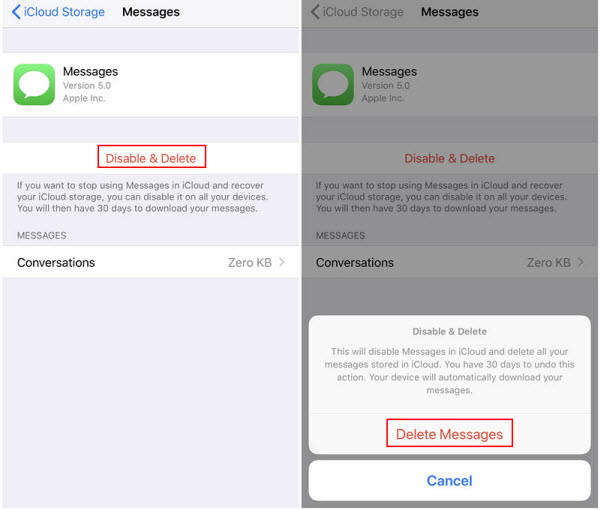
Проверив доступность фотографий в вашем хранилище iCloud, вы можете определить, связана ли проблема с iMessage или с синхронизацией между вашим устройством и iCloud.
03 Проверьте поврежденные файлы кэша iMessage
Если фотографии вашего iPhone не загружаются в сообщениях, это может быть связано с повреждением файлов кэша. В таких случаях вы можете попробовать очистить кеш и данные приложения iMessage, чтобы решить проблему. Обратите внимание, что очистка кеша на iPhone отличается от очистки на устройствах Android, поскольку Apple применяет более строгие меры конфиденциальности и безопасности. Вот руководство, которое поможет вам очистить кеши и временные данные большинства приложений на вашем iPhone.:
1. Нажмите приложение Настройки на вашем iPhone.
2. Нажмите "Общие" а затем выберите "Хранилище и хранилище iCloud"
3. Нажмите "Управление хранилищем" и найдите приложение "Сообщения".
4. Выберите "Удалить приложение", чтобы удалить приложение iMessage.
5. Перейдите в App Store и переустановите приложение iMessage.
Восстановив поврежденные файлы кэша и переустановив приложение iMessage, вы можете решить проблему, с которой фотографии iPhone не отображаются в сообщениях.
04 Проверка настроек MMS
Система обмена мультимедийными сообщениями (MMS) играет жизненно важную роль в улучшении работы iPhone, позволяя обмениваться изображениями, видео и аудиозаписями посредством текстовых сообщений. Если MMS случайно отключено, это может привести к проблемам с фотографиями iMessage. Чтобы проверить состояние настроек MMS, выполните следующие действия:
1. Зайдите в настройки на вашем iPhone.
2. Прокрутите вниз и найдите "Сообщения."
3. Найдите опцию с надписью "MMS-сообщения". и убедитесь, что он включен. Если он еще не включен, нажмите на тумблер, чтобы включить его.
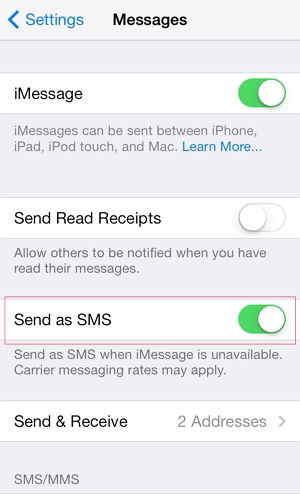
Проверка и включение опции MMS-сообщения гарантирует, что ваш iPhone настроен для отправки и получения мультимедийного контента, включая фотографии, через iMessage.
05 Улучшите подключение к Интернету:
Если ваши фотографии iMessage не загружаются из-за перегрузки сети или неправильных настроек, вы можете попробовать сбросить настройки сети, чтобы решить проблему. Следуй этим шагам:
1. Запустите приложение Настройки на своем iPhone..
2. Нажмите "Общие". а затем выберите "Сбросить."
3. Выберите "Сбросить настройки сети". и введите пароль для входа в систему iPhone.
4. Подтвердите операцию и разрешите устройству сбросить настройки сети.
5. После завершения сброса перейдите в Настройки > Wi-Fi и подключитесь к своей личной сети, введя пароль.
6. Наконец, откройте iMessage и позвольте ему перезагрузить весь контент.
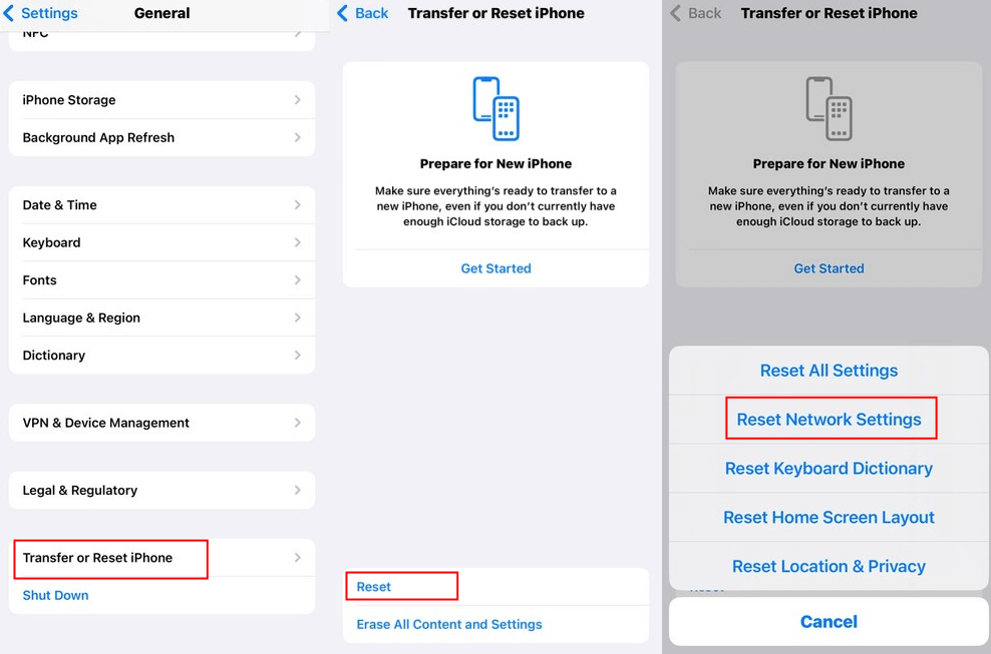
Сбросив настройки сети, вы можете решить проблемы, связанные с сетью, которые могут препятствовать правильной загрузке фотографий iMessage.
06 Обновите приложение iMessage:
Иногда после обновления до последней версии iOS приложения могут быть не полностью совместимы. Чтобы решить эту проблему, вы можете обновить приложение iMessage, выполнив следующие действия.:
1. Откройте приложение Настройки на своем устройстве iOS.
2. Прокрутите вниз и нажмите "Сообщения."
3. Выберите "Отправить & Получите."
4. Нажмите на свой Apple ID и выберите вариант выхода.
5. После выхода войдите снова, используя свой Apple ID.
Обновив приложение iMessage и снова войдя в систему с помощью своего Apple ID, вы сможете обеспечить правильную функциональность и совместимость с новой версией iOS.
07 Опция #images в iMessage
Функция #images в iMessage позволяет пользователям искать и обмениваться GIF-файлами и изображениями. Если у вас возникли проблемы с отсутствием изображений в iMessage, это может быть связано с доступностью или загрузкой параметра #images. Вот как вы можете проверить и перезагрузить его:
1. Проверьте свой регион и язык:
Убедитесь, что регион и языковые настройки вашего iPhone совместимы с функцией #images. Перейдите в Настройки > Основные > Язык и региони установите соответствующий регион, поддерживающий #images. Обратите внимание, что #images доступен в определенных странах, указанных службой поддержки Apple.
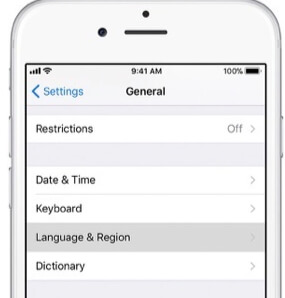
2. Перезагрузить параметр #images:
Если опция #images доступна в вашем регионе, но изображения по-прежнему не отображаются в iMessage, вы можете перезагрузить функцию #images, чтобы решить проблему. Следуй этим шагам:
- Откройте любую беседу iMessage и нажмите кнопку "...". вариант внизу.
- Нажмите "Изменить". в левом верхнем углу и найдите опцию "#images".
- Проведите пальцем влево по параметру #images и нажмите "Удалить из избранного."
- Нажмите "Готово". чтобы сохранить изменения.
- Выключите iMessage, перейдя в Настройки > Сообщения и выключив переключатель iMessage.
- Через несколько секунд снова включите iMessage в том же меню настроек.
- Теперь вернитесь к разговору в iMessage, нажмите опцию "..." и включите опцию "#images".
Выполнив эти шаги, вы можете убедиться, что параметр #images правильно загружен и доступен в iMessage, что позволит вам беспрепятственно просматривать изображения и обмениваться ими.
08 Включение опции автоматического обмена
Если у вас возникли проблемы с тем, что фотографии iPhone не загружаются в сообщения, возможно, опция «Автоматический обмен» отключена. Включив эту опцию, вы можете гарантировать, что фотографии будут автоматически публиковаться и отображаться в ваших разговорах iMessage. Выполните следующие действия, чтобы включить опцию автоматического обмена:
1. Откройте приложение Настройки на своем iPhone.
2. Прокрутите вниз и нажмите "Сообщения."
3. Найдите раздел "Доступно вам" раздел и нажмите на него.
4. Включите параметр "Автоматический обмен" вариант.
5. Кроме того, убедитесь, что опция "Фотографии" также включена в настройках автоматического обмена.
Включив опцию Автоматический обмен и выбрав опцию "Фотографии", вы позволяете вашему iPhone автоматически делиться и отображать фотографии в ваших разговорах iMessage. Это должно решить любые проблемы, связанные с тем, что фотографии iPhone не загружаются в сообщения, и обеспечить беспрепятственный обмен ими.
Лучший способ исправить iMessage, не отображающий изображения
Если вы столкнулись с проблемой, что фотографии iPhone не загружаются в сообщения и предыдущие методы не решили проблему, вы можете попробовать восстановить фотографии с iPhone.
Восстановление фотографий iPhone без резервной копии может показаться невыполнимой задачей, но не волнуйтесь, решение есть. В этом случае вам придется положиться на профессиональное программное обеспечение, которое поможет вам восстановить эти драгоценные фотографии. Одним из таких мощных и надежных инструментов является iMyFone D-Back, известный своим опытом в области решений для восстановления iPhone. D-Back — это профессиональный инструмент для восстановления данных, который поможет вам восстановить потерянные или недоступные фотографии с вашего iPhone. Особенности D-Back включают в себя:

1,000,000+ Загрузки
Ключевая особенность:
- Поддержка более 25 типов данных: восстановление различных типов утерянных данных, таких как фотографии, видео, данные WhatsApp, история Safari, контакты, история вызовови многое другое.
- Функциональность предварительного просмотра: предварительный просмотр восстанавливаемых данных перед началом процесса восстановления.
- Широкая совместимость: Совместимость практически со всеми устройствами iOS (iPhone, iPad, iPod). Он также поддерживает компьютеры под управлением Windows и Mac, обеспечивая гибкость для пользователей на разных платформах.
- Восстановите данные с мертвого iPhone или других сценариев, таких как сбой системы, черный экран, форматирование и т. Д.
- Удобный интерфейс. Интуитивно понятный интерфейс, основанный на щелчках мышью, обеспечивает удобную навигацию и делает его доступным для пользователей без технических знаний.
Вот как использовать D-Back для восстановления фотографий iPhone в сообщениях:
1.Запустите D-Back и выберите "Восстановление iPhone". режим. Далее вам нужно подключить iPhone к компьютеру с помощью USB-кабеля.

2. Выберите типы данных, которые вы хотите восстановить, например "Фотографии и видео", и нажмите "Сканировать".

3. После завершения процесса сканирования просмотрите восстановленные фотографии и выберите те, которые вы хотите восстановить.
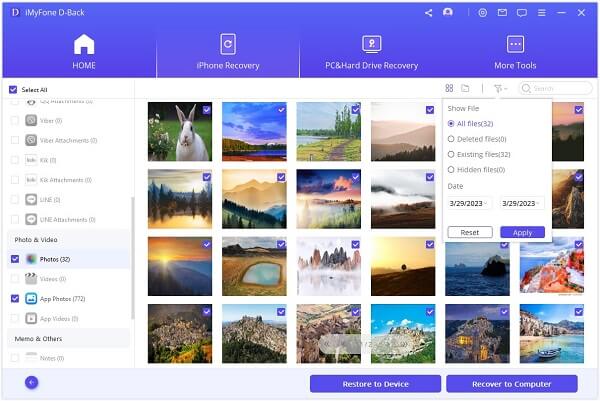
С помощью iMyFone D-Back вы можете легко восстановить фотографии iPhone, которые не загружаются в сообщениях. Это надежное решение, обеспечивающее безопасность и целостность ваших данных.
Часть 4. Часто задаваемые вопросы об изображениях iMessage
1 Почему я не могу получать фотографии на свой iPhone
Причина, по которой вы не можете получать изображения на свой iPhone, скорее всего, связана с неправильными настройками обмена сообщениями с изображениями. Чтобы решить эту проблему, выполните следующие действия.:
1. Зайдите в приложение "Настройки" на вашем iPhone.
2. Нажмите "Сообщения".
3. Включите опцию "MMS-сообщения".
4. Кроме того, убедитесь, что роуминг данных включен и ваши мобильные данные включены.
Настроив эти настройки, вы сможете успешно получать изображения на свой iPhone.
2 Как я могу увидеть старые фотографии iMessages
Чтобы просмотреть старые фотографии iMessage, вы можете попробовать использовать стороннее приложение, например iMyFone D-Back, надежный инструмент для восстановления данных. Он может помочь вам восстановить потерянные или удаленные фотографии с вашего iPhone, в том числе отправленные через iMessages. С помощью D-Back вы можете легко восстановить свои драгоценные воспоминания и просмотреть их снова. Попробуйте и посмотрите, поможет ли он вам восстановить старые фотографии iMessage.
Заключение
В заключение, проблемы с неработающим iMessage или неотображением изображений являются распространенной проблемой при отправке визуального контента через службу iMessage. Я надеюсь, что после прочтения этого подробного руководства вы нашли действенные решения этой проблемы. Однако, если все остальное не поможет, существует вероятность того, что ваши фотографии могут быть безвозвратно потеряны. Чтобы предотвратить подобные ситуации в будущем, обязательно регулярно создавайте резервные копии своих данных с помощью iCloud или iTunes. Наконец, пока не стало слишком поздно, я рекомендую попробовать D-Back восстановить ваши драгоценные воспоминания.
Восстановить данные из Windows/Mac/iOS
Его скачали 168 282 человека.
- Поддерживает широкий спектр типов данных, таких как сообщения, фотографии, видео.
- ИИ восстанавливает сломанные/поврежденные файлы, фотографии и видео.
- 100% работа с различными сценариями потери данных.
- Восстанавливайте потерянные данные с разных типов устройств